华硕电脑系统安装教程(一步步教你如何安装华硕电脑系统)
在购买了全新的华硕电脑之后,第一步就是要安装系统。本文将为大家详细介绍如何在华硕电脑上安装系统,并提供逐步指导,让您轻松完成安装过程。
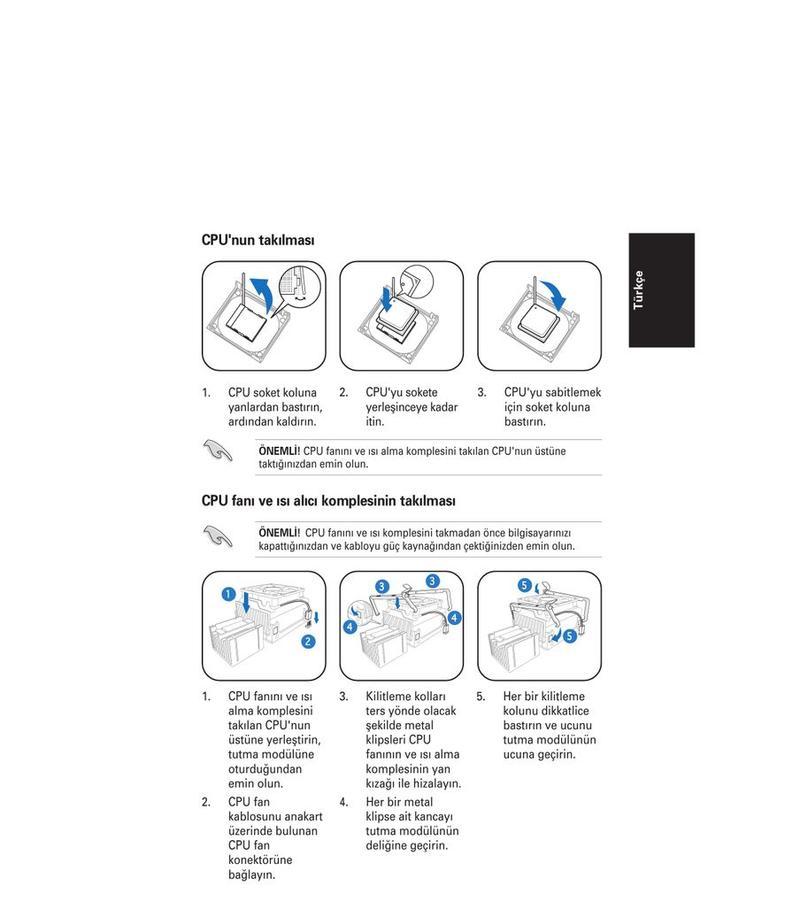
确保准备工作完备
在开始安装系统之前,您需要确保准备工作完备。这包括备份重要的文件和数据、获取正确的安装介质(如光盘或U盘)、确保电脑接入电源并具备稳定的网络连接等。
选择适合的系统版本
根据个人需求和电脑配置,选择适合的系统版本非常重要。Windows操作系统通常有家庭版、专业版、企业版等不同版本,您可以根据自己的需求选择合适的版本。
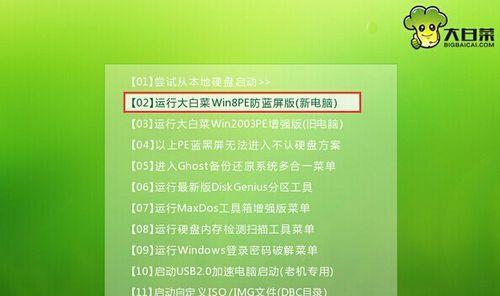
制作安装介质
如果您购买的华硕电脑没有预装操作系统或您想安装其他系统版本,那么您需要制作一个可启动的安装介质。这可以通过下载官方ISO镜像文件并制作成光盘或U盘来完成。
设置BIOS启动项
在安装系统之前,需要进入BIOS设置界面,将启动项设置为您制作的安装介质,以确保电脑能够从光盘或U盘启动。具体的操作方法可以在华硕电脑的使用手册或官方网站上找到。
启动安装程序
通过上一步的设置,重启电脑后,系统将会从您制作的安装介质启动。按照屏幕上的指示,选择语言、时区、键盘布局等设置,并点击“下一步”继续。
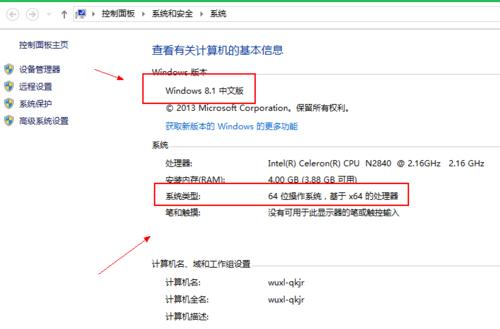
接受许可协议
在安装过程中,您需要接受操作系统的许可协议。请仔细阅读协议内容,如果同意,请勾选“我接受许可协议”选项,并点击“下一步”。
选择安装类型
根据个人需求和电脑状况,您可以选择不同的安装类型。如果您想全新安装系统并格式化硬盘,请选择“自定义(高级)”;如果您想保留部分文件并升级系统,请选择“保留个人文件和应用”等选项。
分区和格式化硬盘
在自定义(高级)安装类型中,您可以对硬盘进行分区和格式化操作。根据需要,您可以创建新分区、删除已有分区、选择分区格式(如NTFS或FAT32)等。
系统安装过程
安装系统的过程可能需要一段时间,具体时间长短取决于您的电脑性能和安装版本。请耐心等待,不要中断安装过程。
设置个人信息和账户
安装完成后,系统将会要求您设置个人信息和账户。这包括用户名、密码、电子邮件等,以确保您能够正常使用电脑。
自定义设置
在安装完成后,系统将会询问您是否愿意进行自定义设置。这包括隐私设置、自动更新、安全选项等。根据个人喜好和需求进行选择,并点击“下一步”。
等待系统配置
安装完成后,系统将会自动进行配置和优化,以确保您能够获得最佳的使用体验。这可能需要一些时间,请耐心等待。
安装驱动程序
在完成系统配置后,您需要安装相应的驱动程序,以确保硬件设备的正常工作。您可以使用华硕官方提供的驱动程序光盘或从官方网站下载最新的驱动程序。
更新和激活系统
安装完成后,建议及时进行系统更新和激活。通过Windows更新功能,您可以获取最新的系统补丁和安全更新;通过系统激活,您可以正式使用您的授权系统。
安装常用软件和个性化设置
您可以根据个人需求安装常用软件和进行个性化设置。这包括安装浏览器、办公软件、媒体播放器等,并进行个性化的桌面背景、主题等设置。
通过本文的指导,您可以轻松完成华硕电脑系统的安装过程。请确保准备工作充分,选择适合的系统版本,并按照步骤进行操作。祝您安装成功!


